目錄
一、Codeblocks的下載
二、Codeblocks的安裝?
三、Codeblocks的運行
相信很多同學在初學C語言時都會選擇一個短小精悍的代碼編輯器,如CodeBlocks(不說別的了,直接切入正題)。
? ? ? ? 在2020年(今年)3月份-4月份時,我因為教學原因,重新下載了這個已經卸載多年的編輯器。令我難堪的是,這一次的下載安裝之旅不是想象的那么順利,因為網絡原因、熟悉程度降低原因等。所以,時隔5個月后,我無聊時寫下這篇博文。
一、Codeblocks的下載
一般下載二進制文件,為了讓讀者下載起來方便、快捷,這里放置的網址直接指向二進制安裝包的下載:
https://www.codeblocks.org/downloads/binaries/
其中值得注意的是,有些安裝包里是不包含編譯器的,所以建議大家下載名字中帶“mingw”的安裝包,如下圖中的紅圈所示:
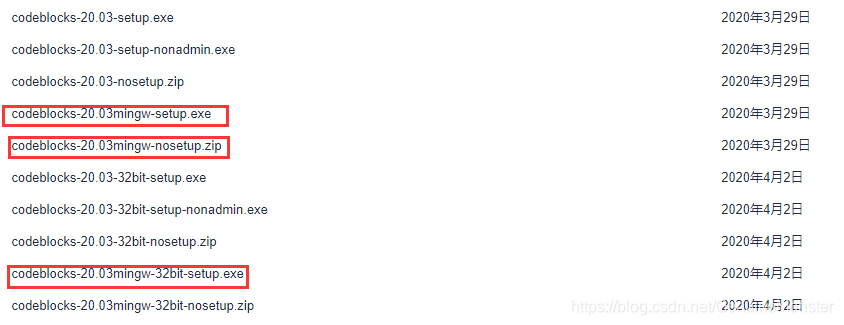
?注:此安裝包可以下載到D盤、程序也可以安裝到D盤,所以在使用其他下載軟件或瀏覽器下載時,注意選擇路徑。
二、Codeblocks的安裝?
安裝包下載完成后,打開安裝包,按照指引一步一步繼續就好:
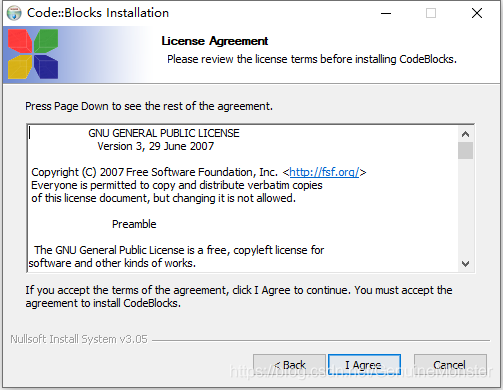
要特別注意下面這張圖片中的勾選框,全部勾選即可。
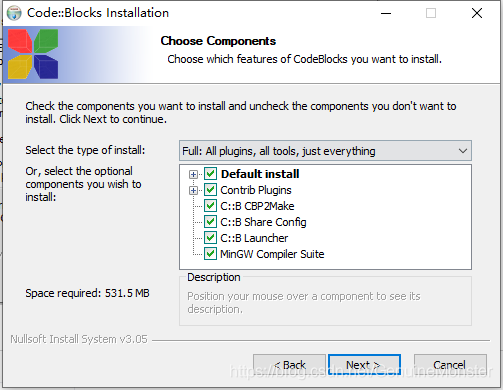
然后繼續下一步,就到了選擇安裝路徑的步驟,這里建議選擇在D盤等其它非系統盤,選擇確認后靜待Codeblocks安裝成功。
三、Codeblocks的運行
這一步是很關鍵的步驟,不容忽視!!!安裝成功后,大家迫不及待地打開Codeblocks準備一顯身手,但卻在此時發現軟件界面彈出一個問題框,大致意思是“找不到編譯器”,這個問題的出現是因為我們在第二步時更改了安裝目錄,Codeblocks按照默認路徑去尋找編譯器,怎么可能找到嘛?所以我們只需要“告訴”Codeblocks編譯器在哪里即可。所以有如下操作步驟:
鼠標左鍵單擊“Settings”,選擇"Compiler",如下圖所示:

?然后,出現下圖,并點擊圖示紅框中的選項。

然后,點擊下圖中紅框的“自動探測”?,即可完成Codeblocks的全部配置,這時候可以盡情的發揮聰明才智了。



)


)
)
)
)
)
全部調為黑色?2020.12.28)



)
環境?保姆級,沒有人比這個更詳細了(更新時間2022.3.22))
)

)